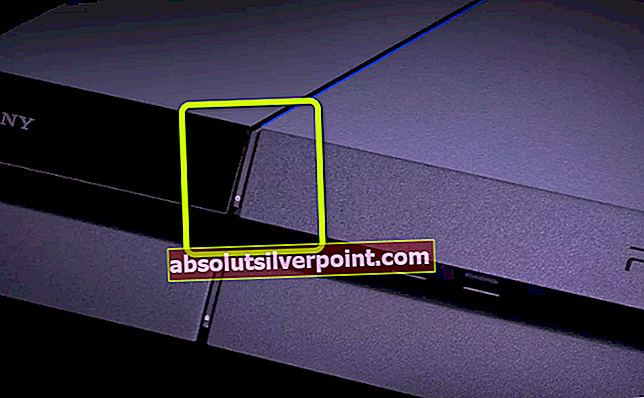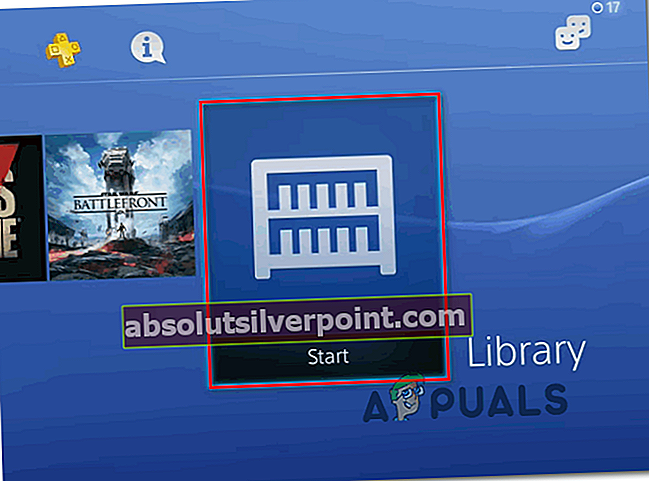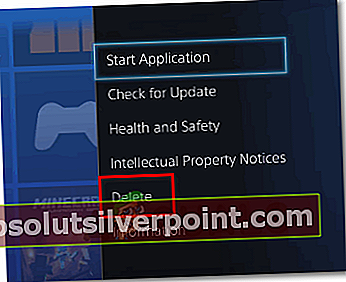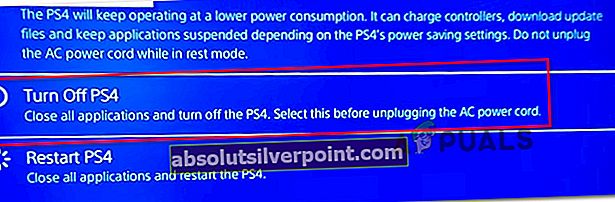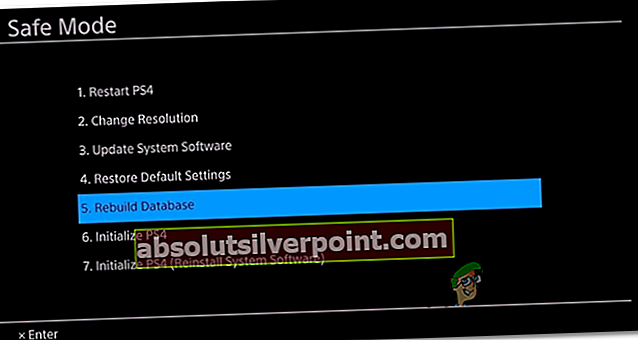Nekateri uporabniki Playstation 4 vidijo CE-32930-7 (Ne morem zagnati aplikacije), ko poskušajo zagnati igro. V večini primerov naj bi se ta težava pojavila po namestitvi igre s fizičnega medija.

Po preučitvi te posebne težave se izkaže, da obstaja več možnih krivcev, ki bi lahko bili odgovorni za pojav te težave. Tu je seznam možnih krivcev:
- Pogosta nedoslednost - Po mnenju nekaterih prizadetih uporabnikov lahko do te težave pride zaradi neke vrste poškodovanih podatkov, ki nastanejo po nepričakovanem poskusu namestitve prekinitve. V tem primeru bi lahko večino teh površinskih pojavov odpravili s postopkom napajanja.
- Poškodovana namestitev igre - K tej napaki bi lahko prispeval tudi val moči, ko se je igra nameščala s fizičnega medija. V tem primeru bi morali težavo odpraviti z vnovično namestitvijo problematične igre.
- Poškodovana baza podatkov - V določenih okoliščinah se ta težava lahko pojavi, če imate opravka s poškodovano bazo podatkov. Če želite odpraviti to težavo, odprite meni za obnovitev konzole (varni način) in sprožite obnovitev baze podatkov.
- Umazan ali opraskan igralni disk - Nabiranje drobcev, dlesni ali prahu lahko prispeva k tej kodi napake, če vaš optični pogon ne more brati podatkov na igralnem disku. Če ga ne morete vrniti, ga lahko poskusite očistiti z mehko krpo in izopropilnim alkoholom.
1. način: vklopite konzolo
Po mnenju nekaterih prizadetih uporabnikov, ki so prav tako naleteli na to težavo, se ta težava lahko pojavi tudi zaradi običajne nedoslednosti, ki jo povzročajo nekatere vrste poškodovanih začasnih podatkov. Poročajo, da se to večinoma zgodi po nepričakovani prekinitvi med namestitvijo igre.
Nekateri uporabniki, ki so se prav tako ukvarjali z CE-32930-7so uspeli odpraviti težavo tako, da so se odločili za preprost postopek kolesarjenja. Ta operacija bo očistila napajalne kondenzatorje, ki bi lahko na koncu rešili večino težav, ki jih povzročajo poškodovane začasne datoteke.
Če želite to narediti, sledite spodnjim navodilom za začetek tega postopka:
- Začnite tako, da zagotovite, da je vaša konzola izklopljena in v prostem teku. Če poskusite to v načinu mirovanja, ne bo delovalo.
- Nato pritisnite in držite gumb za vklop na konzoli. Držite pritisnjeno 10 sekund ali dokler ne zaslišite 2 piskov (po drugem pisku se bodo ventilatorji konzole začeli ugašati).
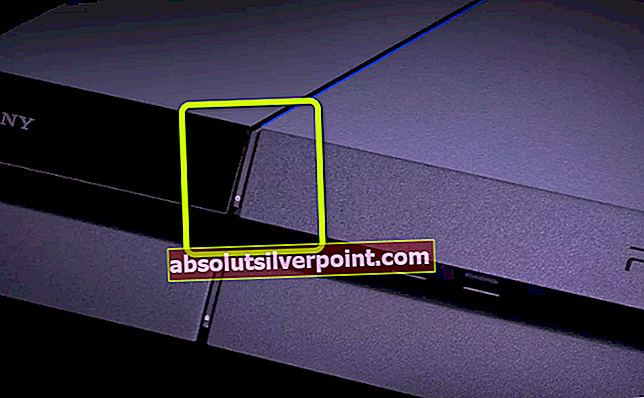
- Ko je konzola popolnoma izklopljena, si oglejte zadnji del konzole in odstranite napajalni kabel, nato pa počakajte celo minuto, da zagotovite, da se napajalni kondenzatorji popolnoma izpraznijo.
- Ko izpraznite napajalne kondenzatorje, znova zaženite konzolo in počakajte, da konzola zaključi naslednji običajni zagon.
- Ko se konzola zažene, poskusite znova zagnati igro in preverite, ali še vedno naletite na isto CE-32930-7 napaka.
Če se ista težava še vedno pojavlja, se pomaknite do naslednjega možnega popravka spodaj.
2. način: Ponovna namestitev igre
Če tega doslej niste poskusili, boste morda lahko popravili CE-32930-7 napako z vnovično namestitvijo igre, ki sproži to kodo napake, ko jo poskuša zagnati. Kot so poročali nekateri prizadeti uporabniki, bi to moralo biti učinkovito, če bi v fazi namestitve prišlo do nepričakovane prekinitve.
Da bi vam stvari olajšali, smo pripravili vodnik po korakih, ki vam bo pokazal, kako znova namestite igro, ki sproža Napaka CE-32930-7.
Na konzoli Playstation 4 odstranite težavno igro tako:
- Pojdite na glavno nadzorno ploščo svojega PS4 in odprite Knjižnica meni.
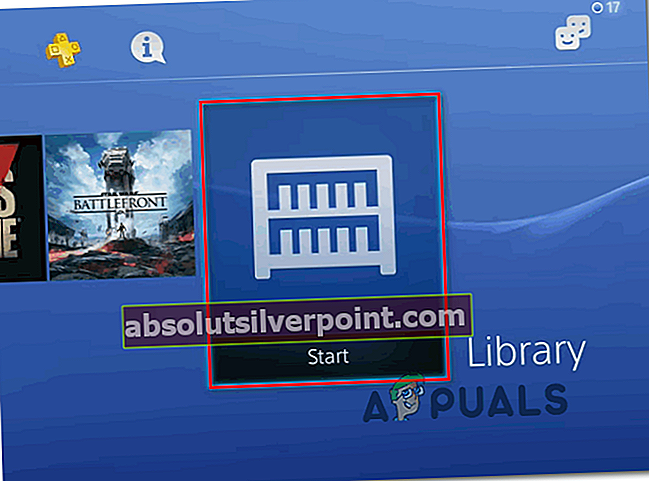
- Ko pridete do Knjižnica , izberite Igre (z leve strani zaslona), nato se pomaknite na odsek na desni in poiščite vnos, povezan z igro, ki sproža kodo napake.
- Z izbrano problematično igro pritisnite Opcije , nato izberite Izbriši iz kontekstnega menija za odstranitev igre.
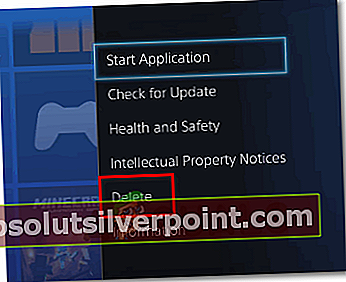
- Po končani odstranitvi znova zaženite konzolo, preden ponovno znova namestite isto igro, da preverite, ali je težava odpravljena.
V primeru, da enako Napaka CE-32930-7še vedno pojavlja tudi po ponovni namestitvi igre, se pomaknite do naslednjega možnega popravka spodaj.
3. način: Obnova baze podatkov v varnem načinu
Po mnenju nekaterih prizadetih uporabnikov se ta težava lahko pojavi tudi zaradi poškodovane baze podatkov PS4. V večini primerov se tovrstne težave pojavijo zaradi logičnih napak, ki jih je mogoče odpraviti z obnovitvijo baze podatkov v obnovitvenem meniju konzole.
Poleg pomoči pri odpravljanju logičnih napak bo obnova baze podatkov odpravila tudi veliko večino nedoslednosti pri licenciranju, ki jih ni bilo mogoče odpraviti z obnovitvijo licence. To je bolj kot globok postopek čiščenja.
Vendar ne pozabite, da lahko obnova zbirke podatkov vpliva na vaše osebne datoteke v primeru velikega primera poškodbe sistemskih datotek.
Postopek obnove baze podatkov je mogoče izvesti samo v varnem načinu, zato je edini način, da se najprej zažene v varnem načinu in nato sproži obnovo baze podatkov.
Če želite nadaljevati z obnovo baze podatkov, sledite spodnjim navodilom:
- Ko je konzola popolnoma vklopljena, jo običajno izklopite tako, da na konzoli držite gumb za vklop. Če je Možnosti napajanja meni se prikaže, izberiteIzklopite PS4iz kontekstnega menija.
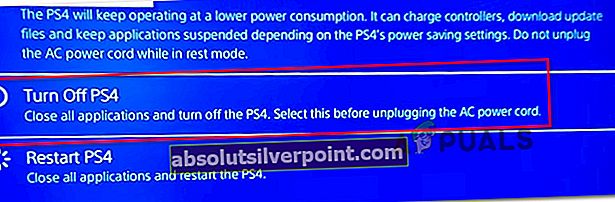
- Ko to storite, počakajte celo minuto, da zagotovite, da je vaša konzola popolnoma izklopljena.
- Nato pritisnite in držite gumb za vklop, dokler ne zaslišite 2 zaporednih piskov. Drugi pisk vas bo opozoril, da boste kmalu vstopili v varni način. Ko zaslišite drugi pisk, lahko spustite gumb za vklop.
- Na prvem zaslonu varnega načina boste morali krmilnik DualShock 4 povezati s kablom USB-A.

- Ko priključite krmilnik, se pomaknite navzdol med razpoložljivimi možnostmi in izberiteObnovi zbirko podatkov (Možnosti 5)in pritisnite X za začetek operacije.
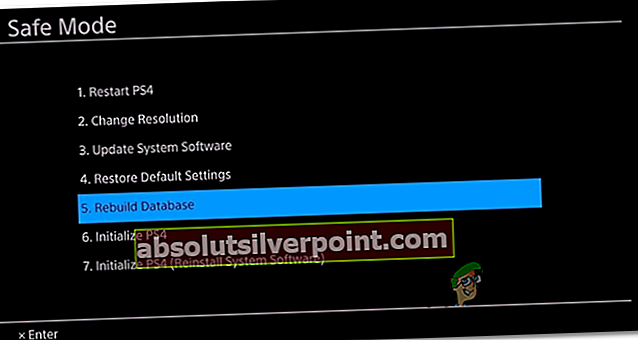
- Počakajte, da je operacija končana. Upoštevajte, da lahko ta operacija, odvisno od prostora na trdem disku / trdem disku, traja od nekaj minut do več kot eno uro.
Opomba: S to operacijo v bistvu reorganizirate trdi disk, da bo vaš OS lažje in hitreje dostopal do datotek in jih pridobival. Torej, če je napaka, ki jo dobite, povezana z neskladjem podatkov, bo ta postopek odpravil težavo.
- Po končani operaciji znova zaženite konzolo in ponovite dejanje, ki je prej povzročalo Napaka CE-32930-7preveriti, ali je težava zdaj rešena.
Če se ista težava še vedno pojavlja, se pomaknite do naslednjega možnega popravka spodaj.
4. način: Čiščenje / vračanje igralnega diska
Če vam nobena od zgornjih metod ni uspela, je povsem verjetno, da imate opravka z umazanim ali poškodovanim diskom. Drugi uporabniki, ki so se prav tako borili z Napaka CE-32930-7 so to težavo uspeli odpraviti bodisi s čiščenjem igralnega diska bodisi z vrnitvijo.
Če nočete iti skozi postopek vrnitve (ali za to nimate sredstev), je idealen način za čiščenje diska uporaba izopropilnega alkohola in pravilna gibanja, da ne pride do drugih poškodbe igralnega diska.
Izopropilni alkohol je idealna snov za uporabo, saj vam ni treba skrbeti, ali boste za seboj pustili ostanke stranskih proizvodov, ki bi lahko povzročili dodatne težave na samem disku ali optičnem bloku.
Pomembno: Če imate globoke praske, spodnja navodila ne bodo odpravila težave. V tem primeru lahko le vrnete in zamenjate disk.
Tu je idealen način čiščenja umazanega diska, ki sproži Napaka CE-32930-7:
- Začnite s posipom nekaj izopropila na mehko krpo in začnite nadzorovano drgniti po disku. Pomembno je, da disk obrišete naravnost od sredine do zunanjega roba.

- Ko končate s tem postopkom, ga posušite na zraku vsaj 5 sekund, nato pa na območju, ki ni prašno.
- Po končanem postopku vstavite disk nazaj v konzolo PS4 in preverite, ali je težava zdaj odpravljena.